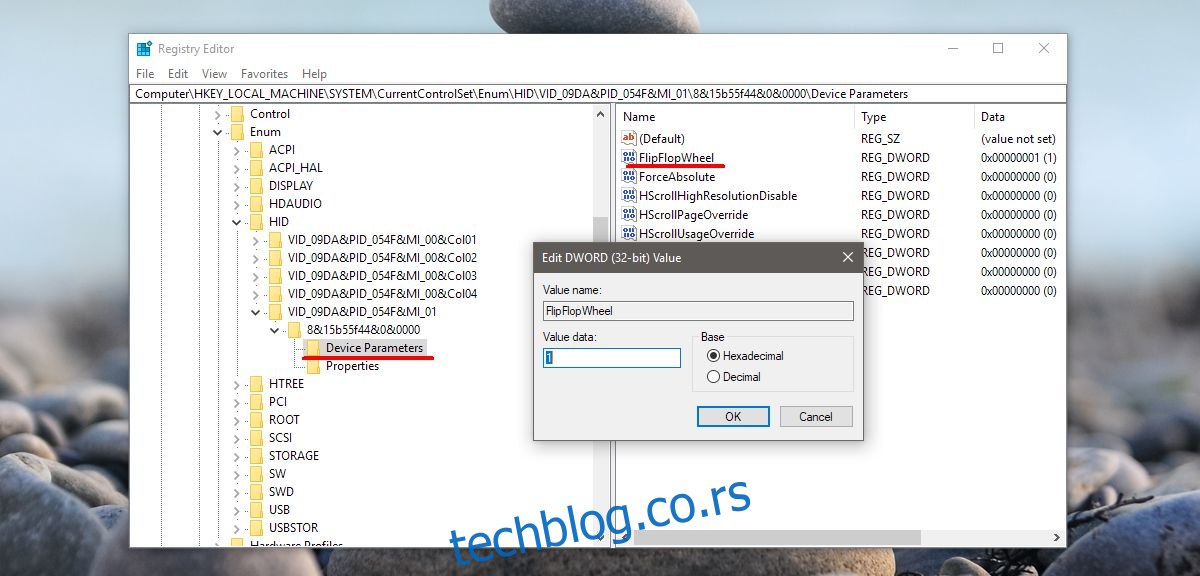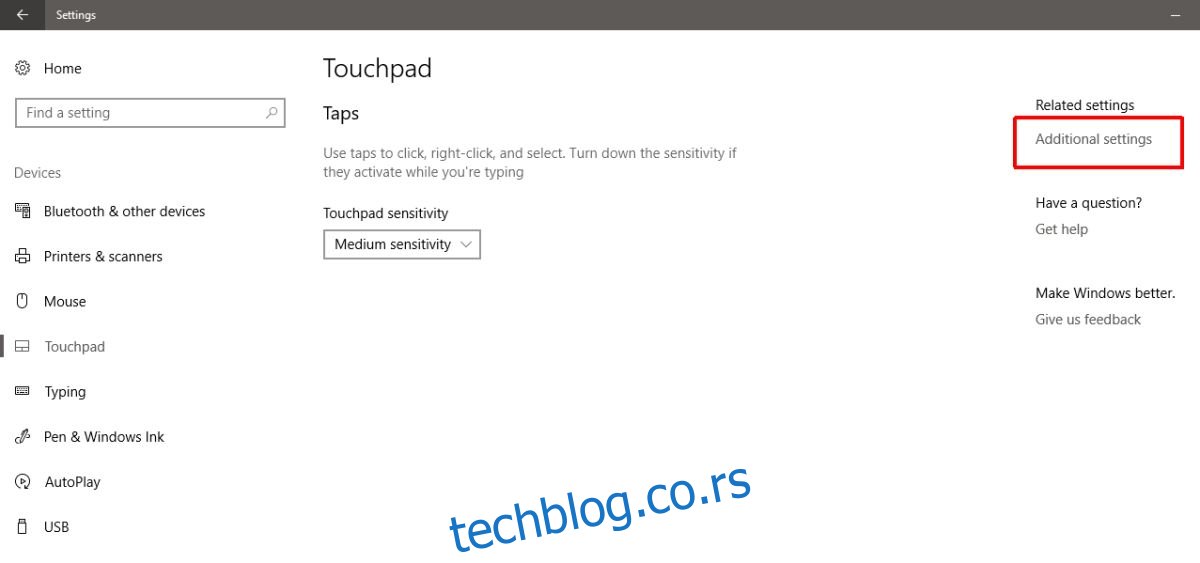Виндовс 10, који је некада имао опцију за лак приступ обрнутом смеру померања. Омогућавао вам је да обрнете смер у коме се ваша трацкпад помера. Налазио се у апликацији Подешавања под Девицес>Моусе & Трацкпад и био је једноставан мали прекидач који су корисници морали да окрену. Виндовс 10 је уклонио опцију обрнутог смера померања, вероватно путем ажурирања. Ово је оставило кориснике Виндовс-а без једноставног начина да обрну смер померања у оперативном систему Виндовс 10. Добра вест је да је то и даље могуће, али морате да знате где да тражите. Ево како можете да промените смер померања на тачпеду и точку миша у оперативном систему Виндовс 10.
Важно је разликовати за који уређај желите да обрнете смер померања. Миш је периферна јединица коју прикључите на свој уређај. Немојте га сматрати синонимом за трацкпад на вашем лаптопу.
Обрнути смер померања – Тоуцхпад
Отворите апликацију Подешавања. Идите на Уређаји>Тоуцхпад. Кликните на Додатне поставке у десној колони. Ово ће отворити нови прозор под називом Својства миша. Потражите картицу на којој пише „Подешавања кликпеда“ или „Подешавања уређаја“. Ако имате инсталиране Синаптицс драјвере, ова картица ће имати Синаптицс лого.
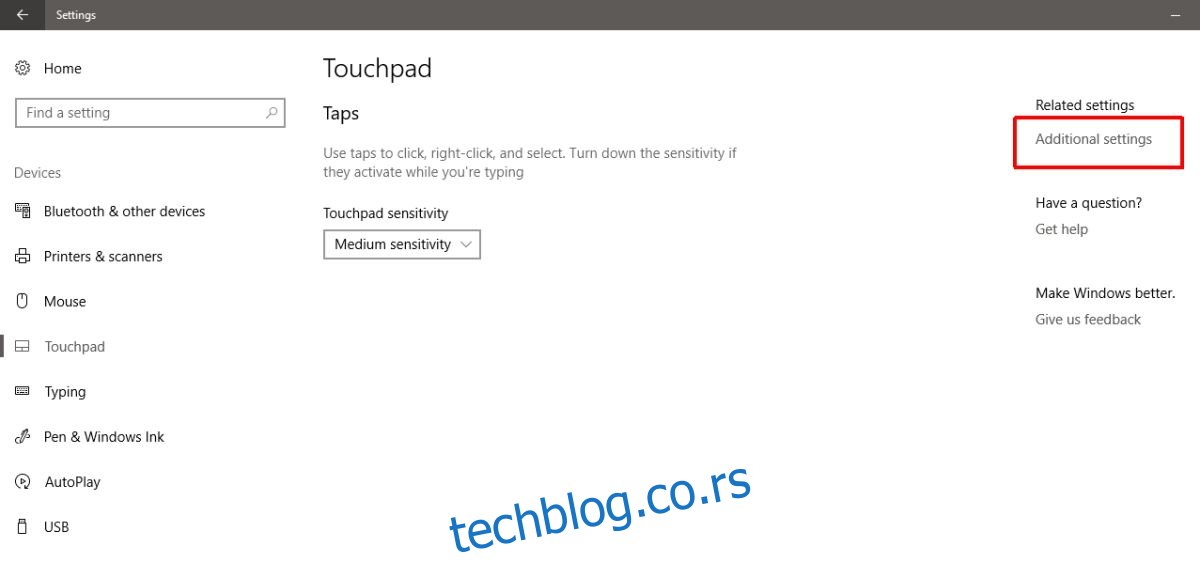
Корисници који имају Асус или Леново лаптоп могу да виде другу картицу у складу са „Паметним покретима“ или нешто слично. На овој картици кликните на свој уређај и кликните на дугме „Подешавања“. Алтернативно, ако видите дугме за подешавања Цлицкпад-а, кликните на њега. Дугмад и мени који видите овде ће се разликовати у зависности од произвођача лаптопа и драјвера које користите.
У прозору са својствима табле за кликове изаберите „Померање са два прста“. Дугме зупчаника ће се појавити поред њега. Кликните на њега да бисте отишли на подешавања за тај одређени гест.
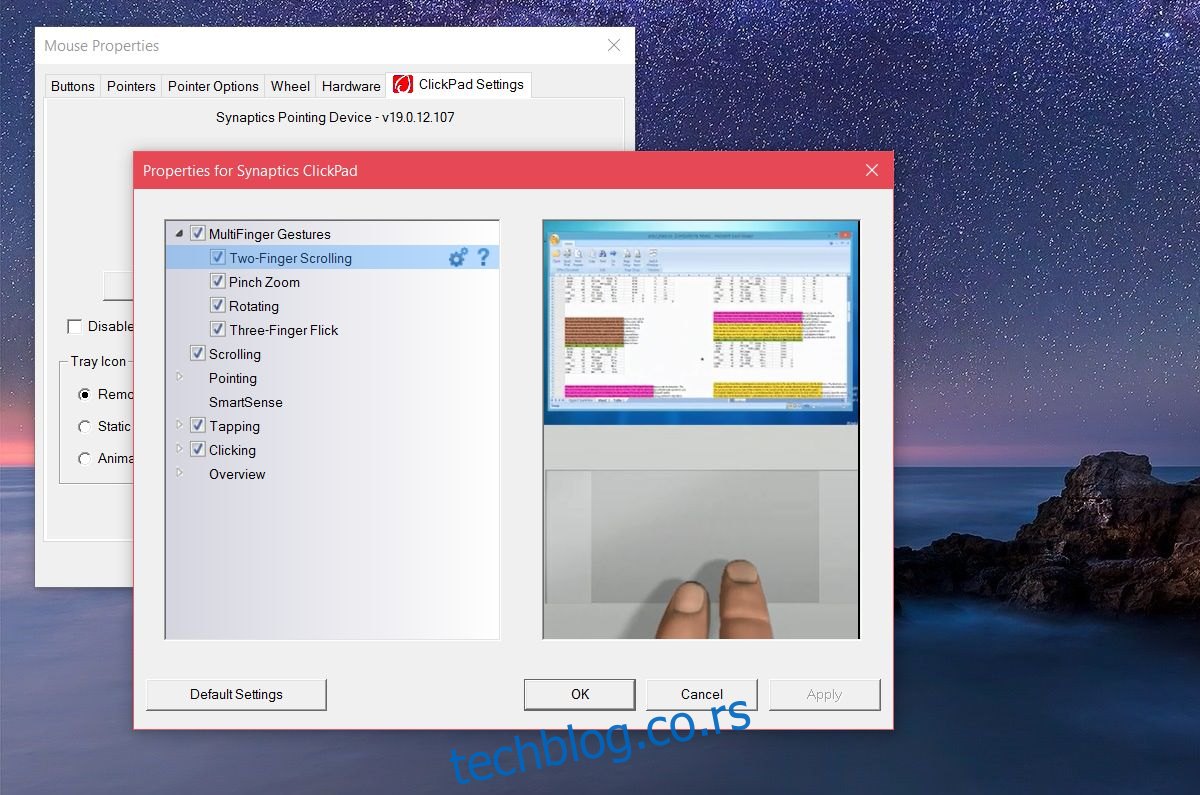
У прозору за померање са два прста, видећете опцију „Омогући обрнути смер померања“. Означите/поништите избор у складу са вашим потребама. Кликните на Примени и готови сте.
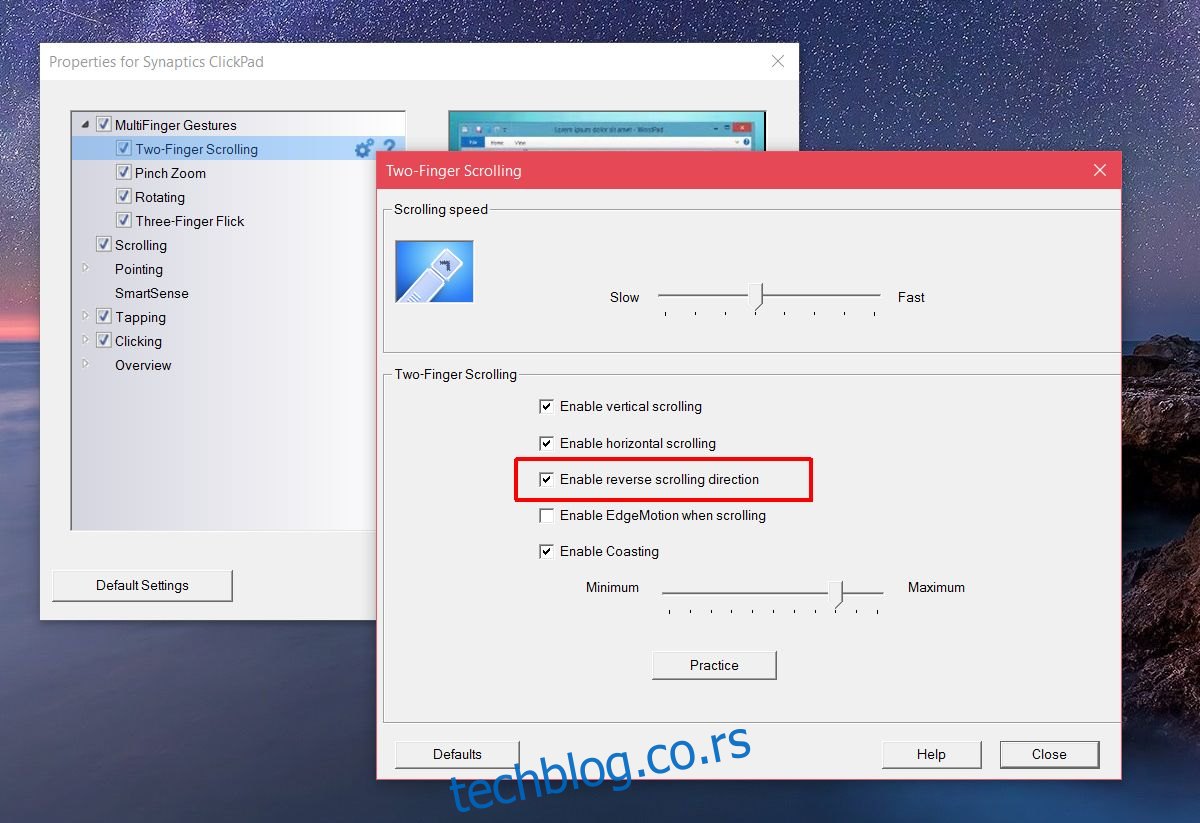
Обрнути смер померања за точкић миша
Ако користите миш са лаптопом или десктопом, подешавања трацкпад-а неће променити смер померања точкића миша. Морате копати у Виндовс Регистри. Такође морате да знате ВИД ИД за ваш миш.
Отворите Управљач уређајима из Виндовс претраге. Проширите одељак „Мишеви и други показивачки уређаји“. Двапут кликните мишем (не додирну таблу) да бисте отворили њена својства. Идите на картицу „Детаљи“. Отворите падајући мени „Својство“ и из опција изаберите „Путања инстанце уређаја“. Кликните десним тастером миша на вредност коју добијете у одељку „Вредност“ и копирајте је. Налепите датотеку Нотепад-а тако да је лако потражите.
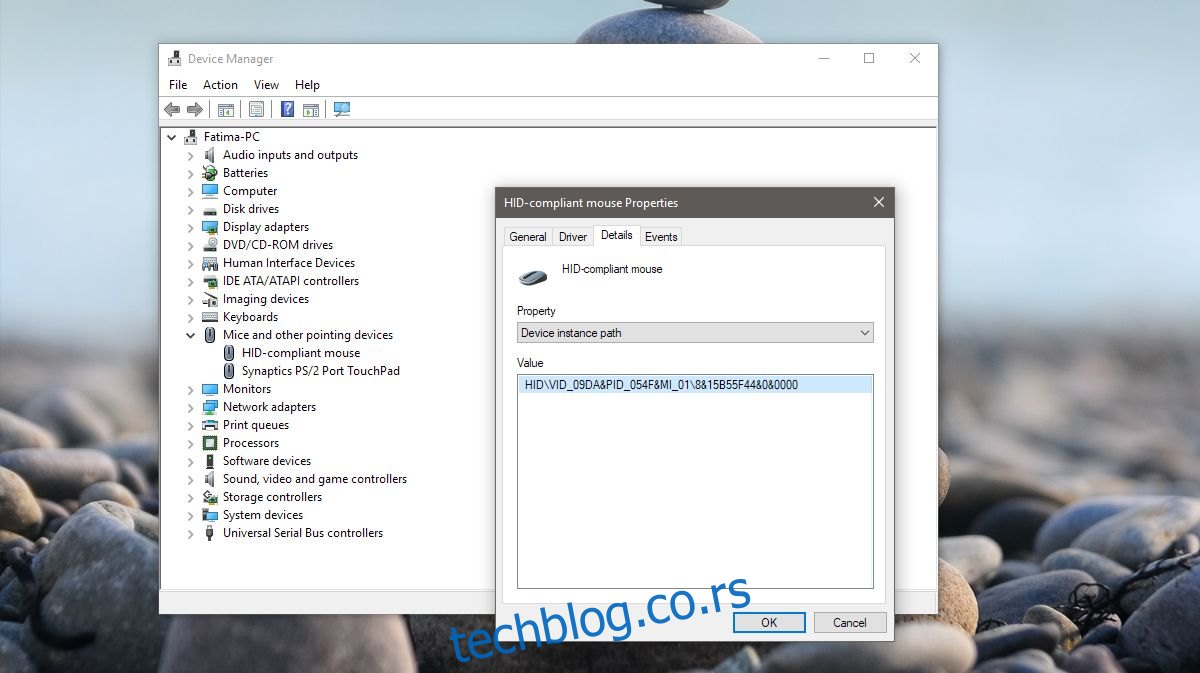
Затим отворите Виндовс регистар. Откуцајте „Регедит“ у Виндовс траку за претрагу, кликните десним тастером миша на њега и покрените га као администратор. Идите до следеће локације;
ХКЕИ_ЛОЦАЛ_МАЦХИНЕСИСТЕМЦуррентЦонтролСетЕнумХИД
Сада погледајте вредност уређаја коју сте копирали из Управљача уређајима и упоредите је са кључевима које видите у Регистру. Проширите кључ који одговара ВИД вредности за ваш миш.
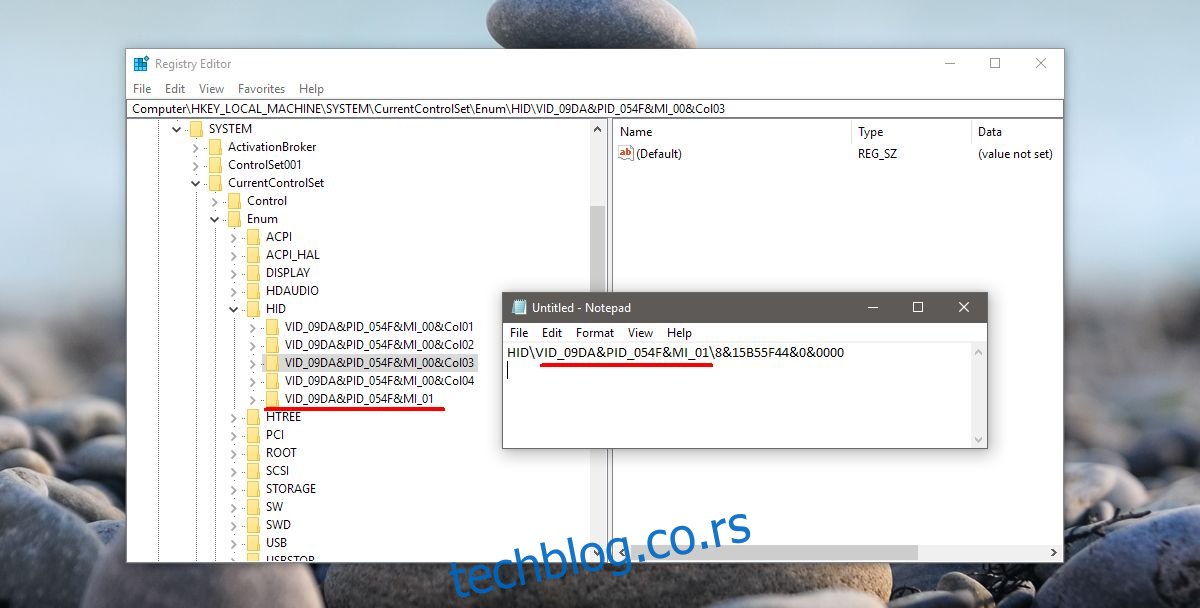
Проширите кључ и онај испод њега. Имаће алфанумеричко име које вам неће имати смисла. Под овим тастером проширите тастер „Параметри уређаја“. Овде постоји ДВОРД унос под називом ‘ФлипФлопВхеел’, двапут кликните на њега и подесите његову вредност на 1 да бисте обрнули смер померања за точкић миша. Кликните на Ок, одјавите се и поново се пријавите да би то ступило на снагу.